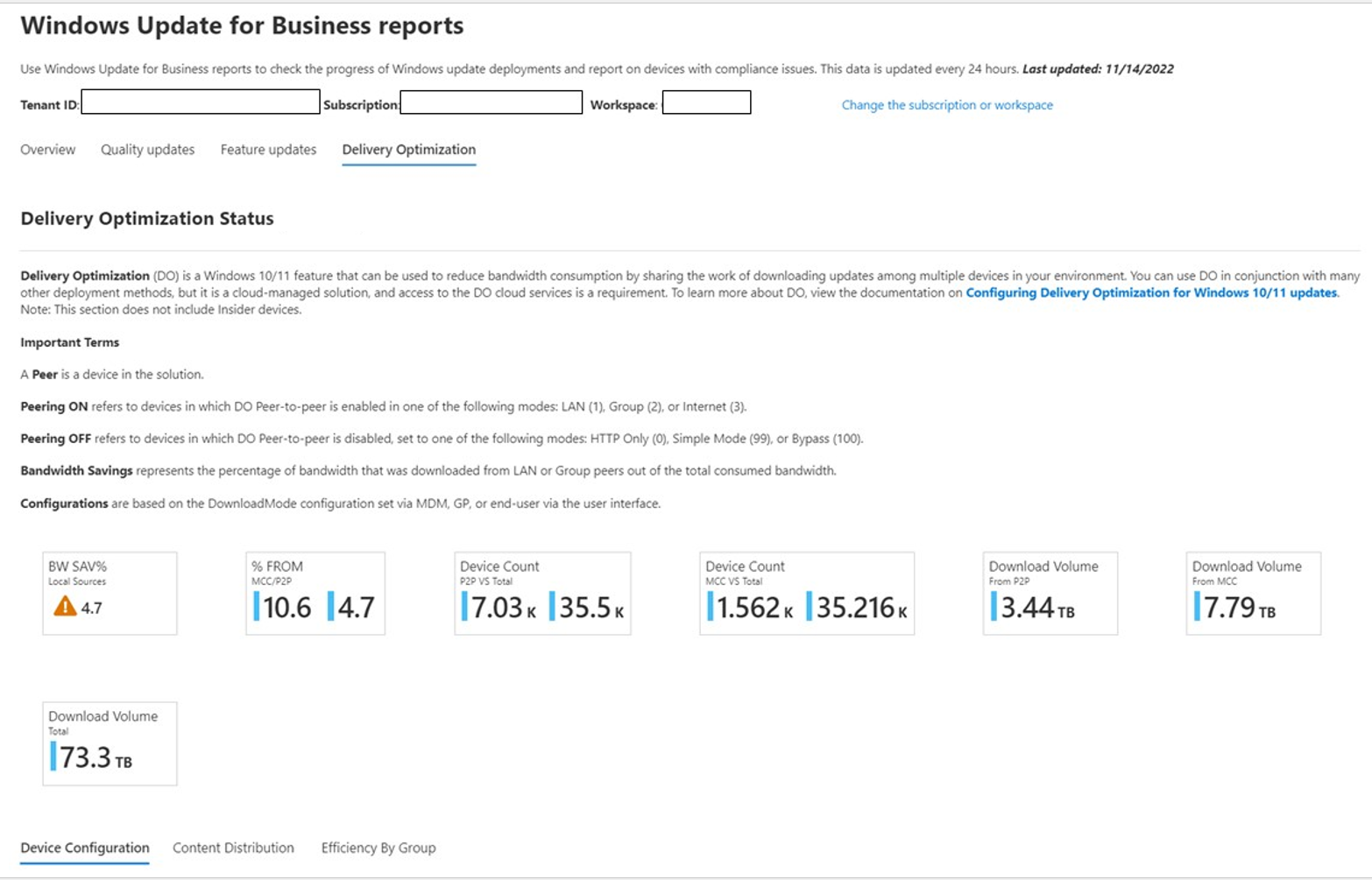Nota
El acceso a esta página requiere autorización. Puede intentar iniciar sesión o cambiar directorios.
El acceso a esta página requiere autorización. Puede intentar cambiar los directorios.
Para supervisar la optimización de distribución, puede usar los cmdlets Windows Update para el informe de optimización de distribución empresarial o Windows PowerShell.
Supervisión con Windows Update informe de optimización de distribución empresarial
Windows Update informe de optimización de distribución empresarial proporciona información sobre la configuración de optimización de distribución, incluidos los ahorros de ancho de banda observados en todos los dispositivos que usaron la caché conectada de Microsoft, el origen HTTP o la distribución de CDN en los últimos 28 días.
Para obtener más información, consulte Windows Update informe de optimización de distribución empresarial.
cmdlets de Windows PowerShell
A partir de Windows 10, versión 1703, puede usar nuevos cmdlets de PowerShell para comprobar el rendimiento de la optimización de distribución.
Análisis del uso
Get-DeliveryOptimizationStatus devuelve una instantánea en tiempo real de todos los trabajos de optimización de distribución actuales.
| Clave | Valor |
|---|---|
| File ID | Un GUID que identifica el archivo que se está procesando |
| FileSize | Tamaño del archivo |
| FileSizeInCache | Tamaño del archivo en la memoria caché |
| TotalBytesDownloaded | El número de bytes de cualquier fuente descargada hasta el momento |
| PercentPeerCaching | El porcentaje de bytes descargado de sistemas del mismo nivel frente a la descarga a través de HTTP |
| BytesFromPeers | Número total de bytes descargados de dispositivos del mismo nivel (suma de bytes descargados de LAN, Grupo y Homólogos de Internet) |
| BytesFromHTTP | Número total de bytes recibidos a través de HTTP. Esta métrica representa todos los orígenes HTTP, que incluyen BytesFromCacheServer. |
| Status | Estado actual de la operación. Los valores posibles son: Descarga (descarga en curso); Completar (se ha completado la descarga, pero aún no se está cargando); Almacenamiento en caché (la descarga se completó correctamente y está listo para cargarse); En pausa (descarga/carga pausada por el autor de la llamada) |
| Priority | Prioridad de la descarga; los valores son Primer plano o Segundo plano |
| BytesFromCacheServer | Número total de bytes recibidos del servidor de caché (caché conectada) |
| BytesFromLanPeers | Número total de bytes recibidos de los pares encontrados en la LAN |
| BytesFromGroupPeers | Número total de bytes recibidos de los elementos del mismo nivel que se encuentran en el grupo. (Nota: El modo de grupo es LAN + Grupo. Si se encuentran elementos del mismo nivel en la LAN, esos bytes se registran en "BytesFromLANPeers"). |
| BytesFromInternetPeers | Número total de bytes recibidos de los pares de Internet |
| BytesToLanPeers | Número total de bytes entregados desde los elementos del mismo nivel que se encuentran en la LAN |
| BytesToGroupPeers | Número total de bytes entregados desde los elementos del mismo nivel que se encuentran en el grupo |
| BytesToInternetPeers | Número total de bytes entregados desde los elementos del mismo nivel que se encuentran en la LAN |
| DownloadDuration | Tiempo total de descarga en segundos |
| HttpConnectionCount | Número de conexiones al origen HTTP |
| LanConnectionCount | Número de conexiones a elementos del mismo nivel de LAN |
| GroupConnectionCount | Número de conexiones a grupos del mismo nivel |
| InternetConnectionCount | Número de conexiones a elementos del mismo nivel de Internet |
| DownloadMode | Valor DownloadMode de optimización de distribución |
| SourceURL | Origen HTTP para el archivo |
| CacheHost | Dirección IP del servidor de caché |
| NumPeers | Indica el número total de elementos del mismo nivel devueltos por el servicio. |
| PredefinedCallerApplication | Indica el último llamador que inició una solicitud para el archivo. |
| ExpireOn | Fecha y hora de expiración de destino del archivo. |
| IsPinned | Valor sí/no que indica si un elemento se ha "anclado" en la memoria caché (vea Set-DeliveryOptimizationStatus). |
Get-DeliveryOptimizationPerfSnap devuelve una lista de datos clave de rendimiento:
| Clave | Valor |
|---|---|
| FilesDownloaded | Número de archivos descargados |
| FilesUploaded | Número de archivos cargados |
| Archivos | Número de archivos disponibles en la caché de optimización de distribución |
| TotalBytesDownloaded | Número total de bytes descargados |
| TotalBytesUploaded | Número total de bytes cargados |
| AverageDownloadSize | Tamaño de transferencia promedio (descarga); es decir, el número de bytes descargados dividido por el número de archivos |
| AverageUploadSize | Tamaño de transferencia promedio (carga); el número de bytes cargados dividido por el número de archivos |
| DownloadMode | Modo de descarga de optimización de distribución configurado para este dispositivo |
| CacheSizeBytes | Espacio en disco total ocupado por los archivos descargados en la memoria caché de optimización de distribución |
| TotalDiskBytes | Espacio total del volumen de disco en el que se encuentra actualmente la caché de optimización de distribución |
| AvailableDiskBytes | Espacio libre del volumen de disco en el que se encuentra actualmente la caché de optimización de distribución |
| CpuUsagePct | Uso medio de CPU por el proceso de optimización de distribución |
| MemUsageKB | Cantidad de memoria confirmada utilizada actualmente por el proceso de optimización de distribución |
| NumberOfPeers | Número total de elementos del mismo nivel que se encuentran en todos los archivos actualmente en la memoria caché |
| CacheHostConnections | Número de conexiones a servidores de caché conectada de Microsoft |
| CdnConnections | Número de conexiones a servidores CDN |
| LanConnections | Número de conexiones a elementos del mismo nivel de LAN |
| LinkLocalConnections | Número de conexiones a los elementos del mismo nivel locales |
| GroupConnections | Número de conexiones a grupos del mismo nivel |
| InternetConnections | Número de conexiones a elementos del mismo nivel de Internet |
| DownlinkBps | Uso medio del ancho de banda de descarga que se ve actualmente en todos los adaptadores de red |
| DownlinkUsageBps | Ancho de banda medio usado actualmente por optimización de distribución para descargas |
| UplinkBps | Uso medio de ancho de banda de carga que se ve actualmente en todos los adaptadores de red |
| UplinkUsageBps | Ancho de banda medio usado actualmente por optimización de distribución para cargas |
| ForegroundDownloadRatePct | Porcentaje de ancho de banda que se va a usar para las descargas en primer plano |
| BackgroundDownloadRatePct | Porcentaje de ancho de banda que se va a usar para las descargas en segundo plano |
| UploadRatePct | Porcentaje de ancho de banda de carga que se va a usar para cargas |
| UploadCount | Número de archivos en la memoria caché de optimización de distribución que actualmente son aptos para la carga |
| ForegroundDownloadCount | Número de descargas en primer plano que se ejecutan |
| ForegroundDownloadsPending | Número de descargas en primer plano que están esperando en cola |
| BackgroundDownloadCount | Número de descargas en segundo plano que se ejecutan |
| BackgroundDownloadsPending | Número de descargas en segundo plano que están esperando en cola |
Usar la opción -Verbose devuelve información adicional:
- Bytes de sistemas del mismo nivel (por tipo)
- Bytes de CDN (el número de bytes recibidos a través de HTTP)
- Promedio de conexiones de sistemas del mismo nivel por descarga
A partir de Windows 10, versión 2004, Get-DeliveryOptimizationStatus tiene una nueva opción -PeerInfo, que devuelve una lista en tiempo real de posibles pares por archivo, incluidos los elementos del mismo nivel conectados correctamente y los bytes totales enviados o recibidos de cada uno de ellos.
| Clave | Valor |
|---|---|
| IP | Dirección IP del dispositivo del mismo nivel |
| PeerType | El tipo de punto usado (LAN/Group/Internet/LinkLocal), determinado por el servicio de optimización de entrega, excepto la opción LinkLocal, que usa el protocolo DNS-SD. |
| ConnectionEstablished | True/False para indicar si el mismo nivel está conectado |
| BytesSent | Bytes enviados a o desde el mismo nivel en la conexión actual |
| BytesReceived | Bytes recibidos desde y hacia el mismo nivel en la conexión actual |
| UploadRateBytes | Valor medio de las tasas de carga en la conexión actual, en los últimos 20 segundos |
| DownloadRateBytes | Valor medio de las tasas de descarga en la conexión actual, en los últimos 20 segundos |
A partir de Windows 10, versión 1803, Get-DeliveryOptimizationPerfSnapThisMonth devuelve datos similares a los datos de Get-DeliveryOptimizationPerfSnap pero limitados al mes natural actual.
Administración de la caché de optimización de distribución
A partir de Windows 10, versión 1903:
Set-DeliveryOptimizationStatus -ExpireOn [date time] amplía la expiración de todos los archivos de la memoria caché. Puede establecer la expiración inmediatamente para todos los archivos que están en estado de "almacenamiento en caché". En el caso de los archivos en curso ("descarga"), la expiración se aplica una vez completada la descarga. Puede establecer la expiración hasta un año a partir de la fecha y hora actuales.
Set-DeliveryOptimizationStatus -ExpireOn [date time] -FileID [FileID] amplía la expiración de un único archivo específico en la memoria caché.
Ahora puede "anclar" los archivos para mantenerlos persistentes en la memoria caché, solo con los archivos que se descargan en los modos 1, 2 o 3.
Set-DeliveryOptimizationStatus -Pin [True] -File ID [FileID] mantiene un archivo específico en la memoria caché para que no se elimine hasta la fecha y hora de expiración (que se establece con Set-DeliveryOptimizationStatus -ExpireOn [date time] -FileID [FileID]). El archivo también se excluye del cálculo de la cuota de caché.
Set-DeliveryOptimizationStatus -Pin [False] -File ID [FileID] "desanclar" un archivo, de modo que se elimine cuando se alcance la fecha y hora de expiración. El archivo se incluye en el cálculo de la cuota de caché.
Delete-DeliveryOptimizationCache permite borrar archivos de la memoria caché y quitar todos los datos persistentes relacionados con ellos. Puede usar estas opciones con este cmdlet:
-
-FileIDespecifica un archivo determinado que se va a eliminar. -
-IncludePinnedFileselimina todos los archivos anclados. -
-Forceelimina la memoria caché sin avisos.
Trabajar con registros de optimización de distribución
A partir de Windows 10, versión 2004:
Enable-DeliveryOptimizationVerboseLogsDisable-DeliveryOptimizationVerboseLogsGet-DeliveryOptimizationLogAnalysis [ETL Logfile path] [-ListConnections]
Sin opciones, este cmdlet devuelve estos datos:
- número total de archivos
- número de archivos en primer plano
- tamaño mínimo de archivo para que se almacene en caché
- número de archivos aptos (mayor que el tamaño mínimo para el emparejamiento)
- número de archivos que encontraron elementos del mismo nivel
- número de archivos de emparejamiento (el número de archivos que obtuvo al menos 1 byte de los elementos del mismo nivel)
- eficiencia general
- eficiencia en los archivos emparejados
El uso de la -ListConnections opción devuelve estos detalles sobre los elementos del mismo nivel:
- dirección IP de destino
- tipo del mismo nivel
- código de estado
- bytes enviados
- bytes recibidos
- id. de archivo
A partir de Windows 10, versión 1803:
Get-DeliveryOptimizationLog [-Path <etl file path, supports wildcards>] [-Flush]
Si Path no se especifica, este cmdlet lee todos los registros del directorio de registro de DoSvc, que requiere permisos de administrador. Si Flush se especifica, el cmdlet detiene DoSvc antes de leer los registros.
Las entradas de registro se escriben en la canalización de PowerShell como objetos. Para volcar los registros en un archivo de texto, ejecute Get-DeliveryOptimizationLog | Set-Content <output file> o algo similar.
A partir de Windows 10, versión 1803:
Get-DOConfig -Verbose
Este cmdlet enumera la configuración local y las directivas que se aplican a la optimización de distribución. Esto incluye las directivas que se establecen a través de directivas de grupo o directivas MDM. Cada directiva aparece con el valor establecido actual y el proveedor de esa directiva. Por ejemplo:
DownloadMode:Simple DownloadModeProvider:Mdm Provider
El proveedor aparece como "Proveedor predeterminado" si usa la plataforma de optimización de distribución configurada de forma predeterminada.
El cmdlet devuelve los datos siguientes:
- BatteryPctToSeed: corresponde a la directiva DOMinBatteryPercentageAllowedToUpload .
- WorkingDirectory: la carpeta local que contiene la caché de optimización de distribución.
- MinTotalDiskSize: corresponde a la directiva DOMinDiskSizeAllowedToPeer .
- MinTotalRAM: corresponde a la directiva DOMinRAMAllowedToPeer .
- VpnPeerCachingAllowed: corresponde a la directiva DOAllowVPNPeerCaching .
- VpnKeywords: lista de palabras clave usadas para identificar un adaptador de VPN.
- SetHoursToLimitDownloadBackground: corresponde a la directiva DOSetHoursToLimitBackgroundDownloadBandwidth .
- SetHoursToLimitDownloadForeground: corresponde a la directiva DOSetHoursToLimitForegroundDownloadBandwidth .
- DownloadMode: corresponde a la directiva DODownloadMode .
- DownBackLimitBps: corresponde a la directiva DOMaxBackgroundDownloadBandwidth .
- DownloadForegroundLimitBps: corresponde a la directiva DOMaxForegroundDownloadBandwidth .
- DownBackLimitPct: corresponde a la directiva DOPercentageMaxBackgroundBandwidth .
- DownloadForegroundLimitPct: corresponde a la directiva DOPercentageMaxForegroundBandwidth .
- MaxUploadRatePct: corresponde a la directiva DOMaxUploadBandwidth (en desuso en Windows 10, versión 2004).
- UploadLimitMonthlyGB: corresponde a la directiva DOMonthlyUploadDataCap .